在电脑使用过程中,由于各种原因,我们可能会需要重新安装操作系统。而使用U盘重新装Win7系统是一种方便快捷的方法,本文将为您详细介绍如何使用U盘重新安装Win7系统的步骤和注意事项。

准备工作——获取所需工具和软件
-下载Win7镜像文件
-确保U盘容量足够大
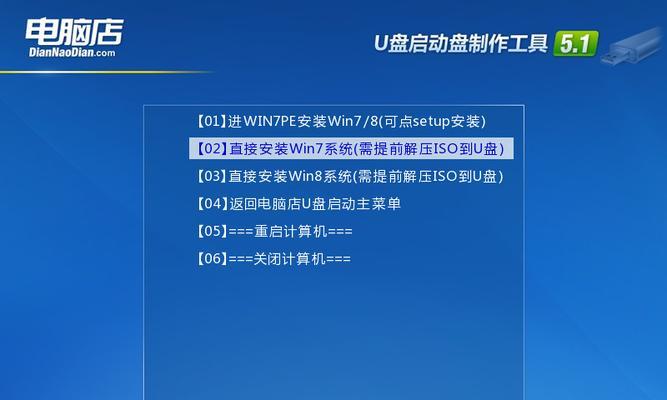
-下载并安装Rufus软件
-格式化U盘并创建可启动U盘
备份重要数据——避免数据丢失
-将重要数据备份至其他存储设备或云端
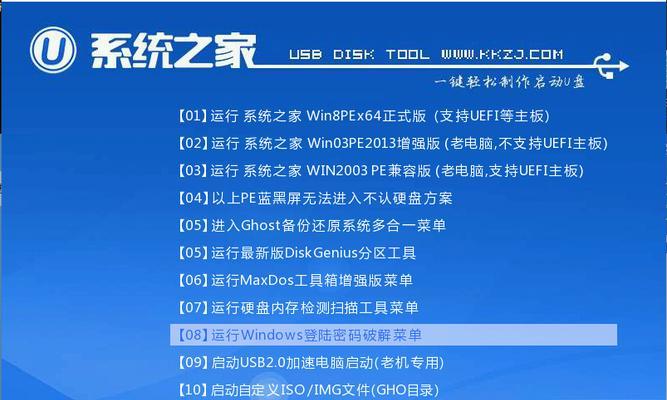
-确保备份的数据完整和可读取
制作可启动U盘——将Win7系统文件写入U盘
-运行Rufus软件,选择正确的U盘和Win7镜像文件
-设置分区方案为MBR,文件系统为NTFS,并开始制作可启动U盘
设置电脑启动顺序——从U盘启动
-进入电脑BIOS设置界面
-将U盘设置为首选启动设备
-保存设置并重启电脑
进入Win7安装界面——准备系统重装
-选择语言和地区设置
-点击“安装”按钮开始安装过程
-同意许可协议并选择自定义安装
分区和格式化——重新规划硬盘空间
-删除原有分区
-创建新的系统分区
-格式化系统分区为NTFS文件系统
安装Win7系统——正式进行系统安装
-选择系统分区并点击“下一步”
-等待系统文件的拷贝和安装过程
-自动重启电脑并继续安装过程
设置用户名和密码——个性化系统设置
-输入用户名和计算机名
-设置密码或选择不设置密码
选择时区和时间——设置系统时间信息
-选择正确的时区和时间
-点击“下一步”继续安装过程
安装驱动程序——确保硬件正常工作
-连接网络并更新驱动程序
-安装其他硬件的驱动程序
安装必要软件——增加系统功能
-安装杀毒软件和常用工具软件
-配置邮箱等个人软件
恢复个人数据——还原之前备份的数据
-从备份设备中恢复个人数据
-检查数据的完整性和可用性
更新系统和驱动程序——保持系统最新
-连接网络并进行系统更新
-更新硬件驱动程序
优化系统设置——提升系统性能
-清理无用文件和软件
-配置系统自启动项和服务
使用U盘重新装Win7系统是一种快速、方便的方法,通过几个简单的步骤,您可以解决电脑系统问题、提升系统性能。在进行操作前,请确保已备份重要数据,谨慎操作,以免造成不可挽回的损失。希望本文对您有所帮助!





